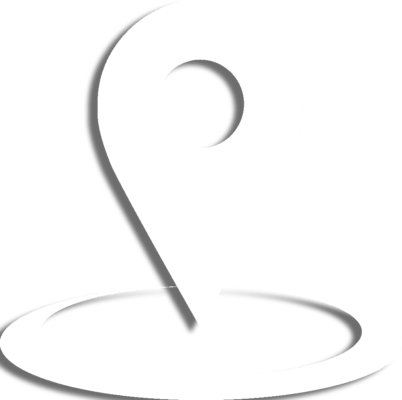L’Unsa FCS dans votre poche !
Les contacts importants, toutes les actualités, photos, vidéos, aide juridique, vote en ligne et bien d’autres outils pour vous accompagner au quotidien.
Pour respecter le A de l’UNSA, nous avons fait le choix de développer l’application en toute autonomie. A l’aide d’une technologie récente, la PWA [Progressive Web APP], vous pouvez télécharger l’application sans passer par les stores Apple ou Android. Voici les différentes étapes.
1 – Vous rendre sur le site de l’Unsa FCS
2 – Pour recevoir l’actualité, appuyez sur la cloche en bas à gauche
3 – Pour installer l’application, aller dans option puis «Installer sur l’écran d’accueil»
Cela m'intéresse !Vous pouvez bénéficier de services similaires pour votre section. Visibilité externe pour faire de la communication + Possibilité de transmettre à tous les adhérents pour faire de l’information en interne.
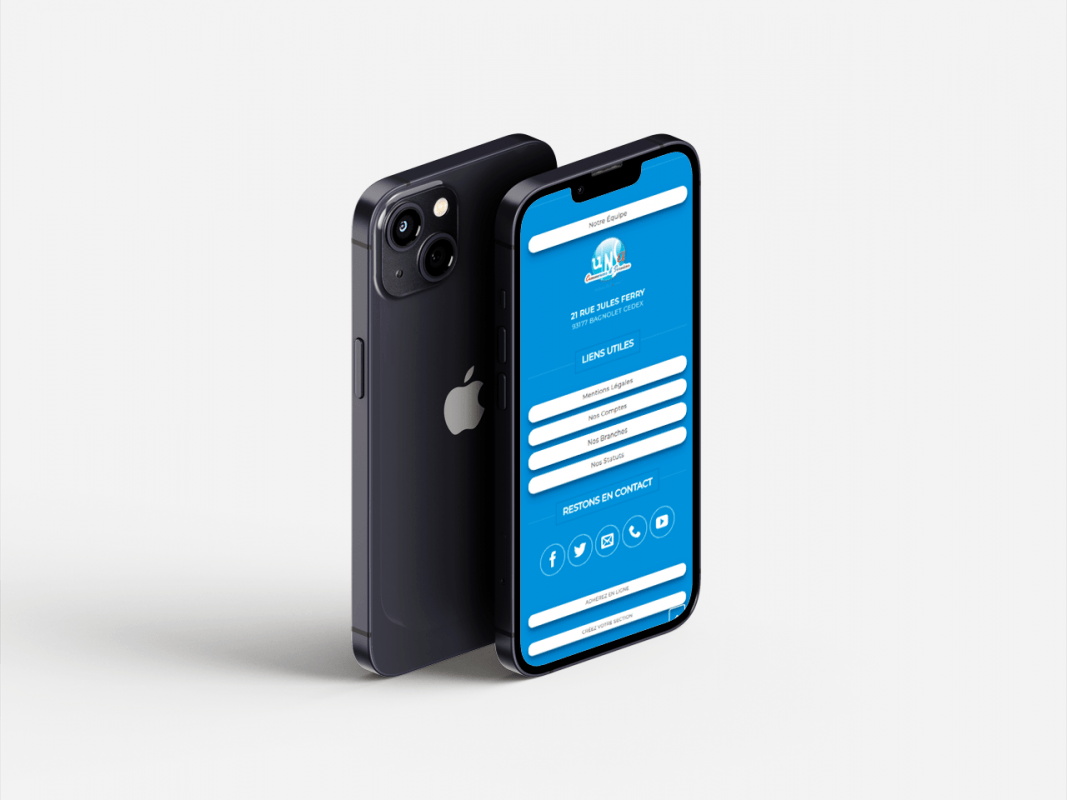
Android Google SAMSUNG

Étape 1 : Aller sur le site Unsa FCS
Aller sur le site de l’unsa FCS. Soit en cliquant ici, soit en tapant “unsa fcs” sur internet. Ne pas confondre avec le site de l’unsa.org. Il est bien question d’aller sur le site de la fédération commerce et services.
L’application n’est donc pas sur le playstore de Google. Cela permet de rester complètement indépendant d’un point de vue éthique. Mais aussi très pratique d’un point de vue technique car le site et l’application partage la même source.
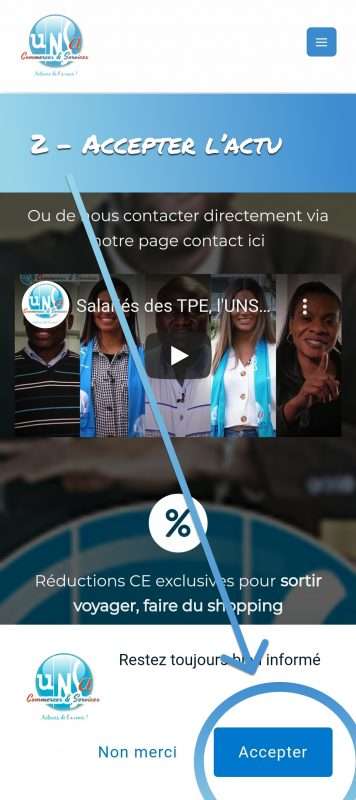
Étape 2 : Accepter les news
Automatiquement si c’est votre première connexion au site, une bannière en bas de votre écran vous demandera l’autorisation pour vous envoyer des notifications.
Si vous avez refusé une première fois la proposition de la bannière, le site ne vous la proposera plus. Mais si vous changez d’avis plus tard, une petite cloche bleue restera toujours disponible en bas à gauche de votre écran pour vous abonner aux actualités de l’Unsa FCS.
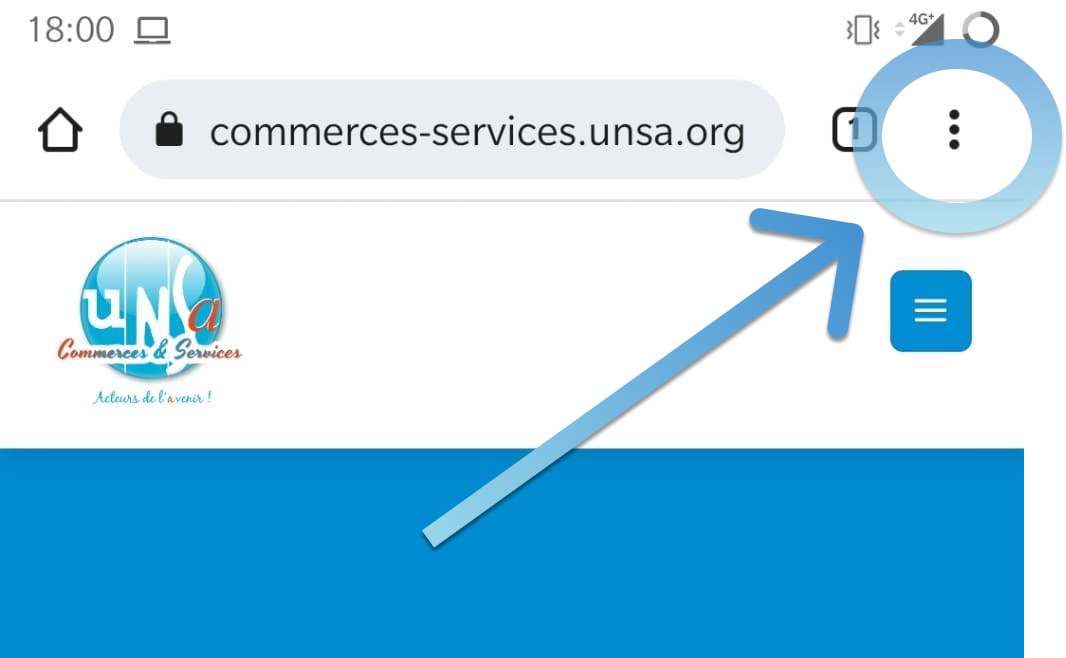
Étape 3 : Aller dans Options
Appuyer sur les trois petits points en haut à droite, afin de déployer les options de votre navigateur web.
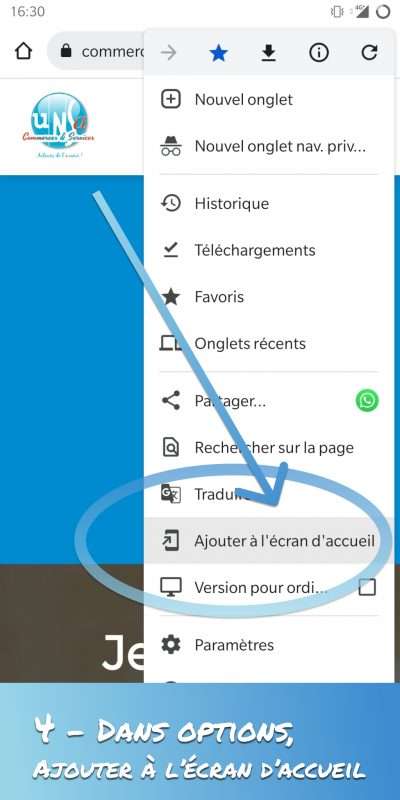
Étape 4 : Installer l’application
Appuyez sur “Ajouter à l’écran d’accueil” pour lancer l’installation de l’application. Une fois installée, l’application sera disponible là où se trouvent toutes vos autres applications.
Et voilà le tour est joué !
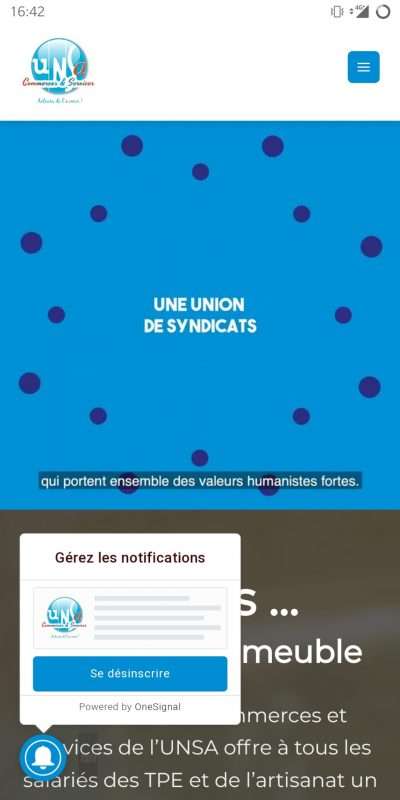
Restez toujours bien informés
Si vous avez raté la bannière de bienvenue qui vous permet de recevoir les notifications, vous pouvez à tous moments les activer en cliquant sur la cloche bleue en bas à gauche.
De la même manière, vous pouvez à tous moment décider d’arrêter de les recevoir en cliquant à nouveau dessus pour la désactiver.
APPLE IPHONE

Étape 1 : Aller sur le site Unsa FCS
Aller sur le site de l’unsa FCS. Soit en cliquant ici, soit en tapant “unsa fcs” sur internet. Ne pas confondre avec le site de l’unsa.org. Il est bien question d’aller sur le site de la fédération commerce et services.
L’application n’est donc pas sur l’ AppStore d’Apple. Cela permet de rester complètement indépendant d’un point de vue éthique. Mais aussi très pratique d’un point de vue technique car le site et l’application partage la même source.

Étape 2 : Aller dans Options
Appuyer sur la flèche dirigée vers le haut, afin de déployer les options de votre navigateur safari.
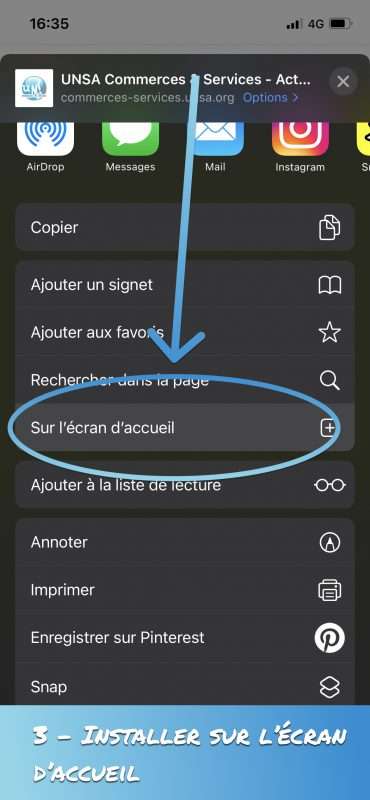
Étape 3 : Installer l’application
Appuyez sur “Ajouter à l’écran d’accueil” pour lancer l’installation de l’application. Une fois installée, l’application sera disponible là où se trouvent toutes vos autres applications.
Et voilà le tour est joué !
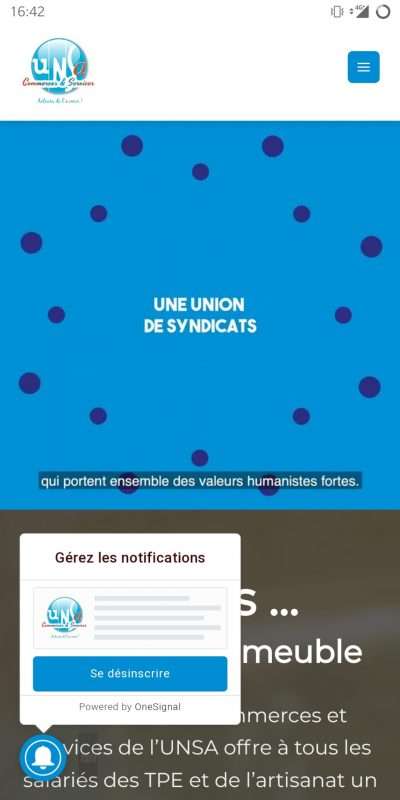
Restez toujours bien informés
Ils ne vous reste plus qu’a accepter la demande d’autorisation. Si vous avez raté ce moment, ou bien que vous avez cliqué sur “NON”. Pas de panique, il suffit de cliquer sur la cloche bleue.
Attention si vous n’avez pas au dessus de la version 16.4 d’iOS, les notifications ne marcherons pas.
Permanence technique
06.79.47.02.17
Conseils – Création de sites web, d’applications – Logo – Vote en ligne
devolution.amir
@gmail.com
21 rue Jules Ferry
93177 BAGNOLET CEDEX